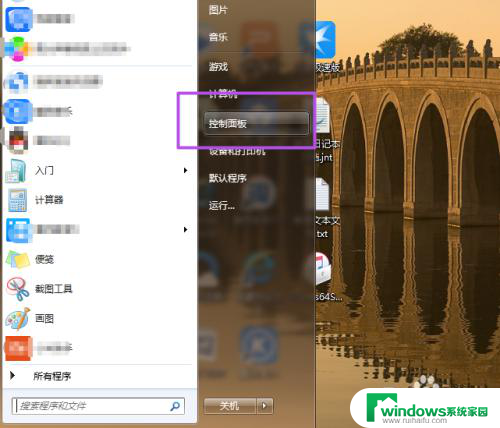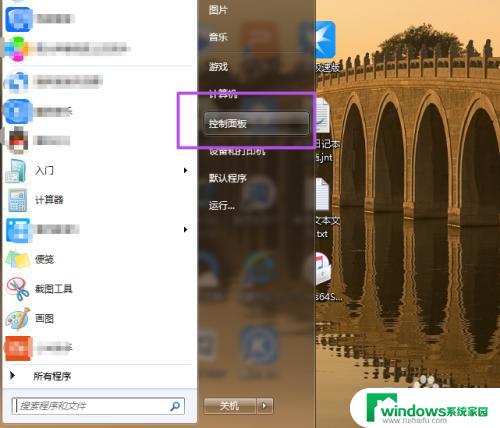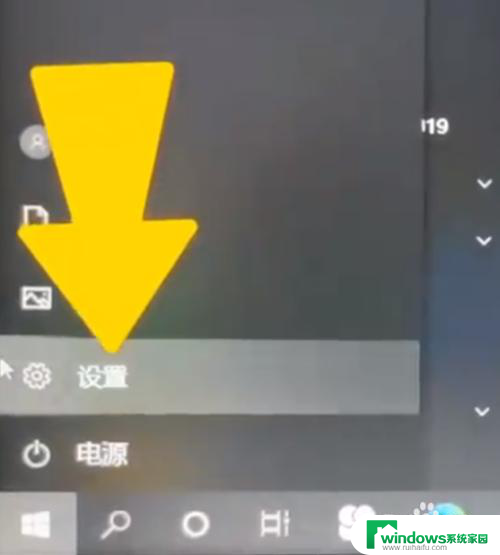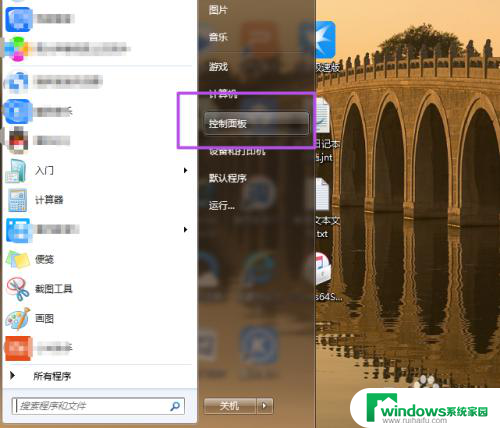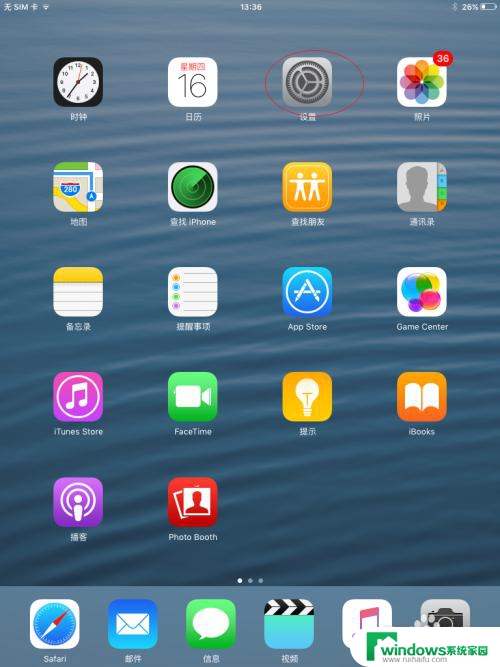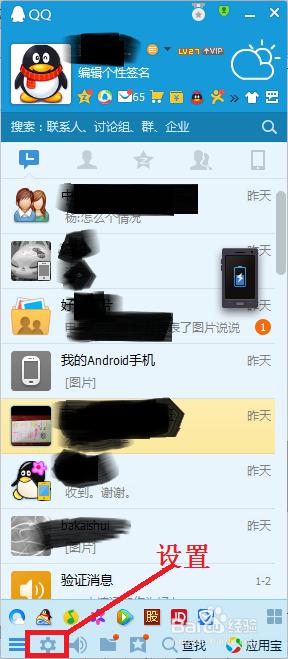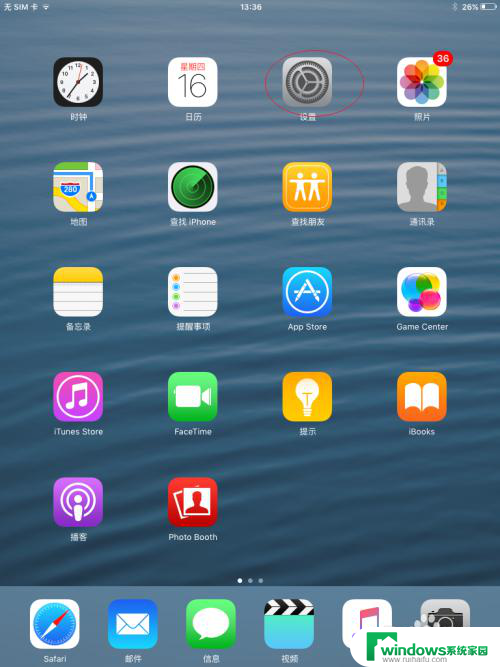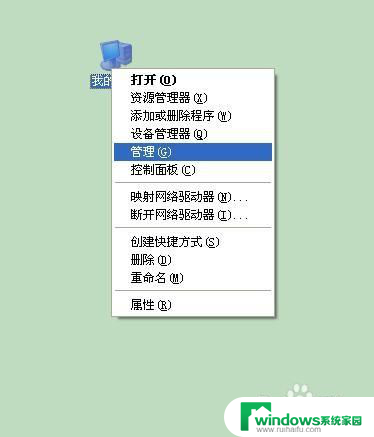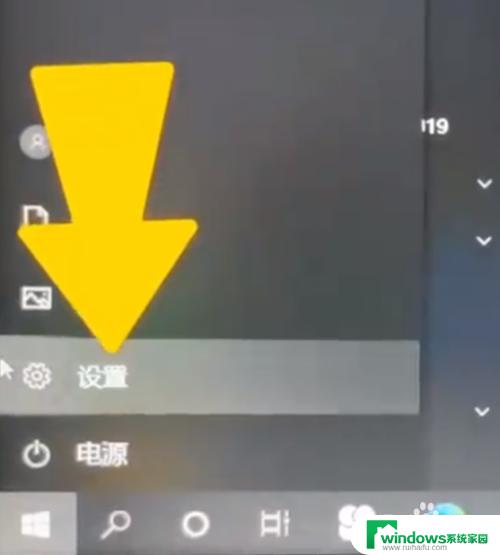电脑锁屏密码在哪里设置 如何为电脑添加锁屏密码
更新时间:2024-01-17 10:46:06作者:yang
在现代社会中电脑已经成为了我们生活中不可或缺的工具,为了保护个人隐私和数据安全,设置电脑锁屏密码显得尤为重要。电脑锁屏密码的设置可以有效防止他人未经授权的访问,从而保护个人隐私和重要文件的安全。究竟应该在哪里设置电脑锁屏密码呢?又该如何为电脑添加锁屏密码呢?本文将为您详细介绍电脑锁屏密码的设置方法,帮助您加强电脑的安全防护。
具体方法:
1.点击开始菜单,然后点击‘控制面板’。
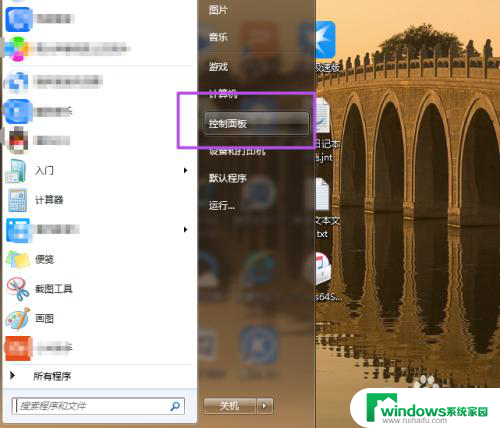
2.然后在‘控制面板’页面中点击‘用户账户和家庭安全’选项。
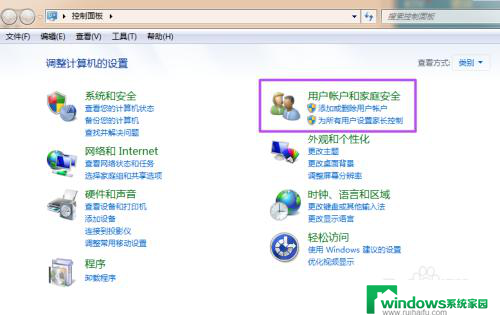
3.然后在新打开的‘用户帐户和家庭安全’页面中点击‘更改windows密码’。
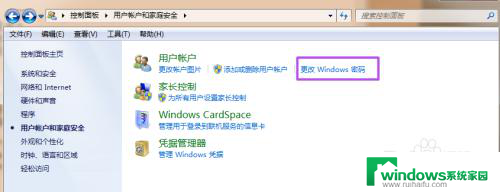
4.之后在打开的‘用户帐户’页面中点击‘为您的账户创建密码’。
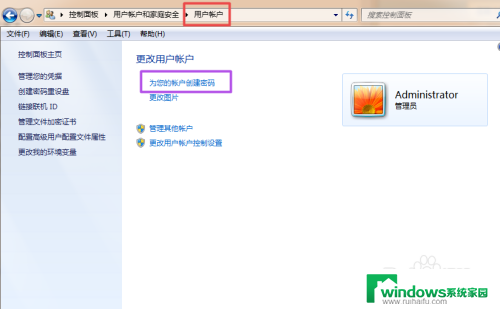
5.然后在打开的‘创建密码’页面的输入框中两次输入同样的密码,密码提示可填可不填。然后点击“创建密码”,这时候,密码就已经创建好了。
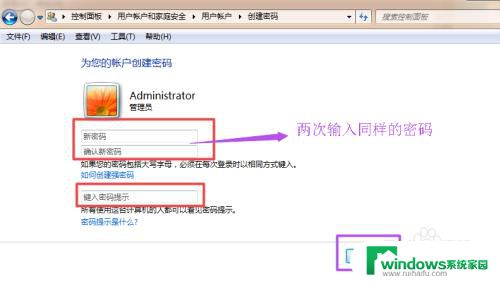
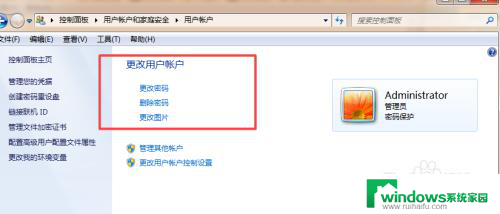
6.当你需要锁屏的时候,直接按下键盘的‘Win+L’组合键。然后就能锁屏了,这时候,想要进入电脑就得输入密码了。
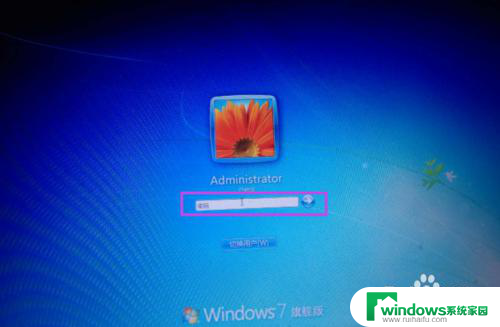
以上就是电脑锁屏密码设置的全部内容,如果需要的话,您可以按照这些步骤进行操作,希望对大家有所帮助。